Как узнать, кто подключен к моему Wi Fi роутеру
 Приветствую, друзья! Решил я написать маленькую инструкцию о том, как узнать, кто использует мою сеть Вай фай. Согласитесь, сейчас трудно представить жизнь без электронных гаджетов (ноутбуков, нетбуков, планшетов, телефонов и прочего).
Приветствую, друзья! Решил я написать маленькую инструкцию о том, как узнать, кто использует мою сеть Вай фай. Согласитесь, сейчас трудно представить жизнь без электронных гаджетов (ноутбуков, нетбуков, планшетов, телефонов и прочего). В основном, все эти девайсы выходят в интернет благодаря сети wi fi (вай фай) . Кто-то любит «сидеть» в социальных сетях, кто-то любит смотреть различные видеоролики на ютубе, кто-то играет в онлайн игры, кто-то качает через торрент фильмы и сериалы – и всех этих людей объединяет всемирная паутина.
В этой статье речь пойдет о том, как узнать в своем роутере, кто использует Вай фай подключение. Подобрать пароль может любой человек к Вашей сети, в зависимости от его сложности. Поэтому сегодня мы с Вами просмотрим, кто подключен к "халявной" сети.
Как узнать, кто подключается к моему Wi-Fi
Положительных сторон wifi огромное количество, но есть один недостаток – к Вашей беспроводной сети могут подключиться другие пользователи, к примеру, соседи. Хорошо, если они просто заходят и смотрят погоду, меняют статусы в соц. сетях.
Однако, есть люди, которые сразу же начинают качать файлы большого размера (фильмы, игры и пр.), подключившись к «халявному» интернету, тем самым забивая весь канал интернета. В таком случае моя инструкция «как узнать, кто подключен к моему вайфай» поможет Вам разобраться в этом вопросе.
Сперва, нам нужно узнать IP адрес роутера, а также логин с паролем. Вся эта информация должна быть указана на наклейке внизу роутера. Приблизительно выглядит это вот так.
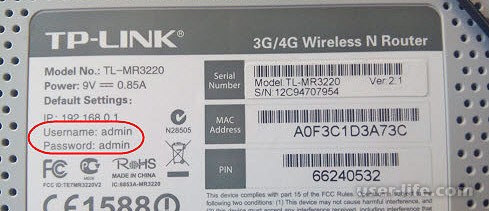
Также информация для входа в админпанель должна быть указана в инструкции к роутеру.
Посмотрите внимательно. Если же Вы не нашли IP адрес ни на роутере, ни в инструкции, то попробуйте вбить в адресную строку браузера 192.168.1.1 или 192.168.0.1. Должно появиться окно авторизации.
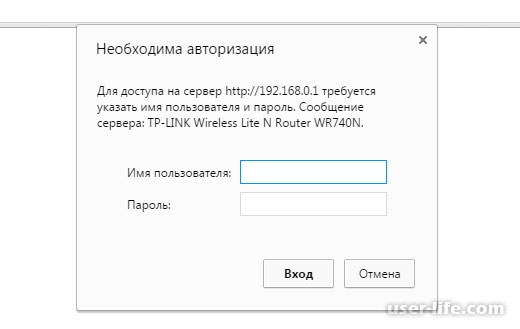
На этом этапе вбиваем логин и пароль (в основном это - admin) и жмем ОК.
Если Вы не нашли логина и пароля для своего роутера, то зайдите на ресурс routerpasswords.com, где указаны данные для авторизации на распространенных роутерах (логин и пароль указаны стандартные).
Смотреть, кто подключен к Wi Fi (вай фай) роутеру, я буду на примере TP-Link WR841N.
Итак, заходим внутрь модема, вбив 192.168.0.1 в адресную строку браузера и указав логин - admin, пароль - admin. Если все сделали верно, то увидите такое вот окошко.
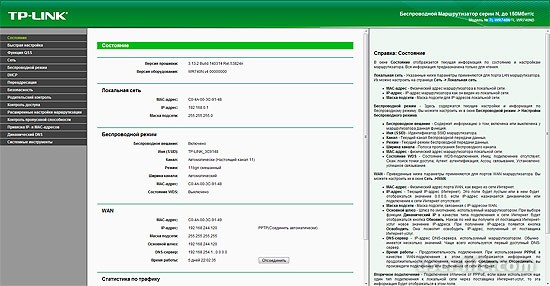
Далее нас интересует меню «Беспроводный режим» - «Статистика беспроводного режима».
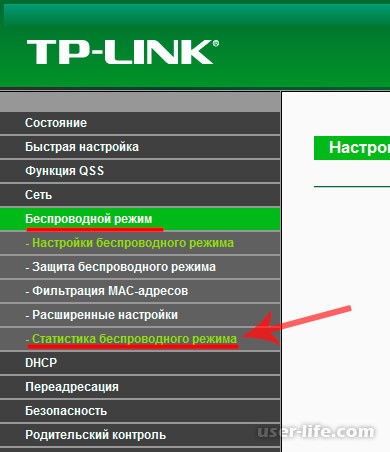
Как можно наблюдать, к моему роутеру сейчас подключено 2 устройства. У Вас скорее всего будет больше устройств.
У каждого из этих устройств (будь то ноутбук, планшет или телефон) есть свой уникальный MAC-адрес, благодаря которому можно определить, чье устройство в данный момент подключено.
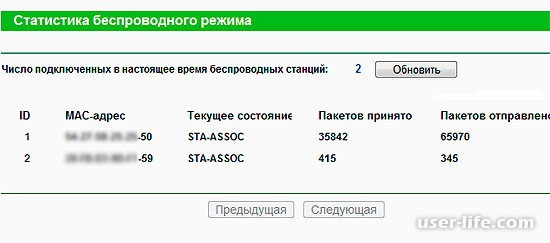
Если Вы подобное наблюдаете, то срочно меняйте пароль к своей сети и никому его не сообщайте. В роутере WR841N можно пароль беспроводной сети изменить так:
- заходим в раздел «Беспроводный режим»,
- «Защита беспроводного режима».
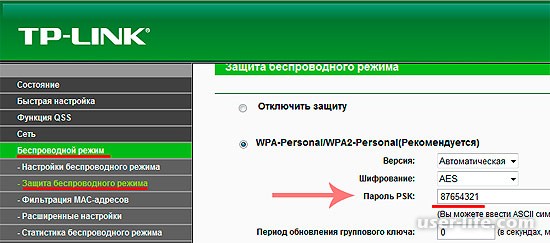
Когда пароль изменили, нужно перезагрузить роутер. Для этого перейдите в раздел «Системных инструментах» - «Перезагрузка». Теперь все Ваши несанкционированные подключения уйдут прочь.
Также вы можете воспользоваться такими программами как, например, Wireless Network Watcher и SoftPerfect WiFi Guard.
На этом все, друзья!
Рейтинг:
(голосов:8)
Предыдущая статья: Как обойти блокировку сайтов? Действующие способы
Следующая статья: Как поставить пароль на браузер Google Chrome?
Следующая статья: Как поставить пароль на браузер Google Chrome?
Не пропустите похожие инструкции:
Комментариев пока еще нет. Вы можете стать первым!
Популярное
Авторизация
























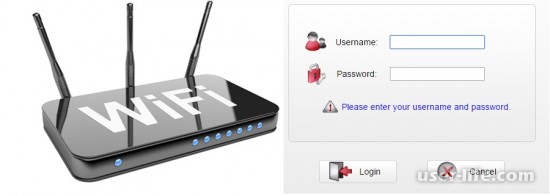








Добавить комментарий!